Catatan
Akses ke halaman ini memerlukan otorisasi. Anda dapat mencoba masuk atau mengubah direktori.
Akses ke halaman ini memerlukan otorisasi. Anda dapat mencoba mengubah direktori.
Topik ini memberikan ikhtisar dasbor terkait inventaris di Microsoft Dynamics 365 Intelligent Order Management.
Manajemen inventaris adalah salah satu bagian termahal dari proses manajemen pesanan. Dasbor inventaris Intelligent Order Management memberikan visibilitas terhadap item yang tersedia di stok bisnis Anda dibandingkan dengan permintaan untuk item tersebut. Ia juga menyediakan indikator kinerja utama (KPI) relevan lainnya yang dapat membantu Anda menurunkan biaya.
Ilustrasi berikut menunjukkan contoh dasbor inventaris di Intelligent Order Management.
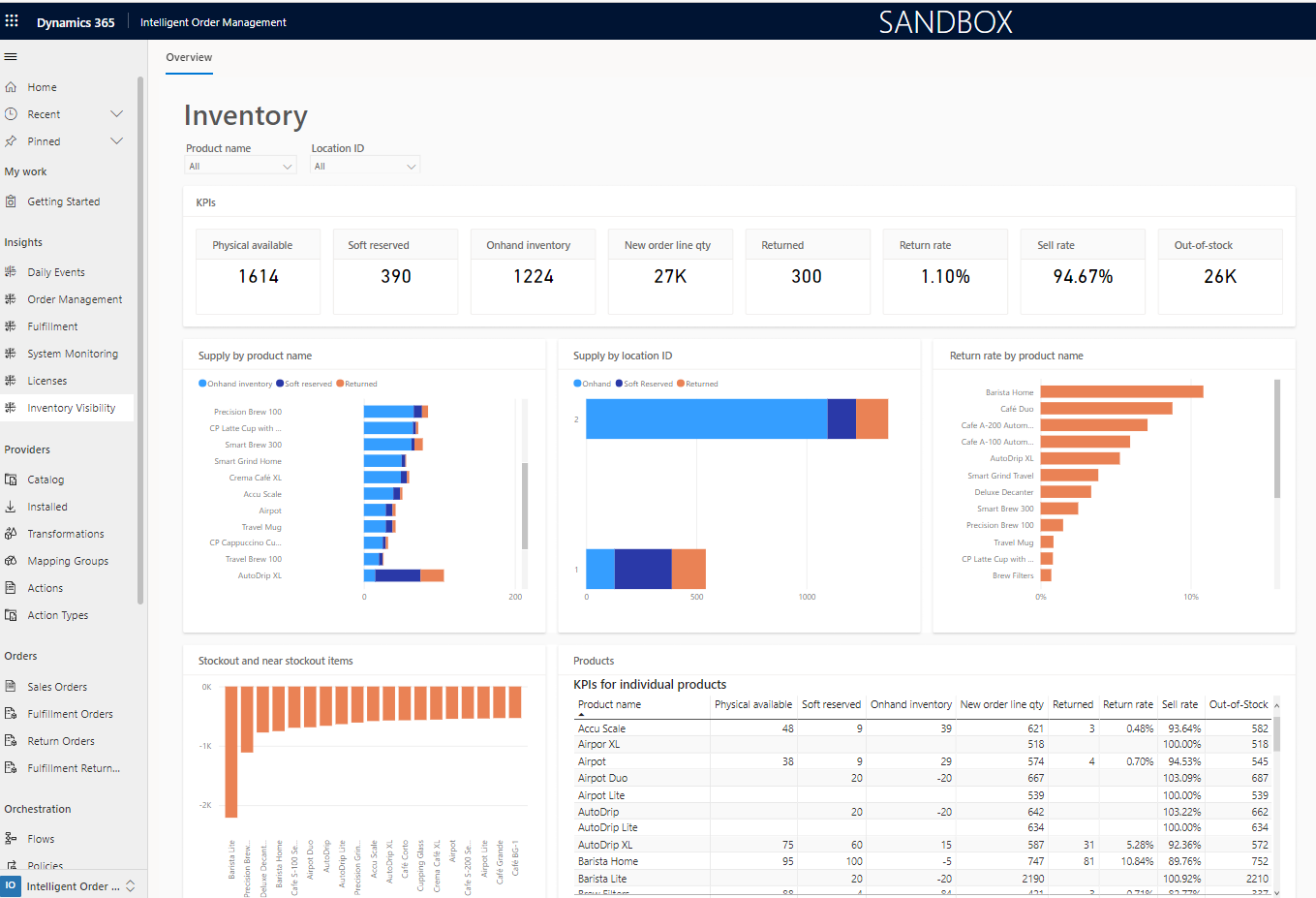
Prasyarat dan pengaturan
Untuk melihat dasbor inventaris untuk organisasi Manajemen Pesanan Cerdas Anda, pertama-tama Anda harus memastikan bahwa versi build Manajemen Pesanan Cerdas organisasi Anda adalah 1.0.0.4354 atau yang lebih baru.
Dasbor dapat memberikan informasi yang berguna hanya jika organisasi Manajemen Pesanan Cerdas Anda dikonfigurasi untuk menggunakan layanan visibilitas inventaris. Untuk informasi selengkapnya, lihat visibilitas inventaris Ikhtisar add-in.
Untuk mengonfigurasi layanan visibilitas inventaris untuk organisasi Manajemen Pesanan Cerdas Anda, ikuti langkah-langkah berikut.
Dalam Manajemen Pesanan Cerdas untuk organisasi Anda, di bagian bawah panel navigasi kiri, pilih pengalih area, lalu pilih pengaturan.
Di bawah visibilitas inventaris, buka bagian Indeks dan reservasi .
Pada tab Manajemen fitur di sisi kanan, aktifkan opsi OnHandMostSpecificBackgroundService . Pengaturan ini memastikan bahwa data mengalir dari layanan visibilitas inventaris ke Manajemen Pesanan Cerdas, sehingga dapat digunakan oleh dasbor. Perlu diperhatikan bahwa mematikan tanda ini setelah dasbor berfungsi, akan menyebabkan dasbor menampilkan informasi yang salah karena data diambil sejak tanda diaktifkan, dan tidak akan mempertimbangkan data sebelumnya sebelum tanda dinonaktifkan.
Berikutnya, Anda harus mengaktifkan Microsoft Power BI Insights.
Di panel navigasi kiri, pilih Power BI Wawasan.
Pilih Kelola, atur status ke Diaktifkan, lalu pilih Simpan & Tutup.
Visualisasi
Bagian ini menyediakan informasi tentang visualisasi yang disediakan dasbor inventaris: filter, KPI, bagan, dan tabel.
Filter
Dua filter dasbor interaktif disediakan secara langsung: Nama produk dan ID Lokasi. Filter ini berguna saat Anda harus telusuri paling detail pada satu atau beberapa produk atau lokasi. Mereka menyempurnakan data Anda sehingga KPI dan bagan mencerminkan produk atau lokasi yang dipilih.
Nama produk
Informasi nama produk mengalir ke dasbor inventaris dari bagian Produk dari Manajemen Pesanan Cerdas. Bagian Produk berisi data untuk semua produk yang pesanan penjualannya dapat dibuat dan inventarisnya dapat dicatat.
ID Lokasi
Informasi ID Lokasi mengalir ke dasbor inventaris dari halaman konfigurasi dasbor inventaris.
KPI
- Tersedia secara fisik – Nilainya adalah jumlah semua unit yang tersedia secara fisik di gudang. Ini mencakup item yang "dicadangkan secara lunak." Nilai KPI ini diperbarui setiap kali data inventaris diunggah ke dalam sistem. Saat barang dikirim keluar gudang, jumlah barang tersebut dikurangi dari nilai KPI.
- Soft reserved – Setelah pengoptimalan pemenuhan terjadi dan gudang untuk pesanan penjualan ditentukan, item yang sesuai di gudang tersebut akan dicadangkan secara soft. Bila item dipesan secara terbatas, jumlah item tersebut ditambahkan ke nilai KPI ini, guna memastikan item yang sama tidak dipesan ganda untuk dua pesanan yang berbeda. Setelah barang yang dicadangkan secara lunak dikirimkan, jumlah barang tersebut dikurangi dari nilai KPI.
- Persediaan yang tersedia – Nilai menunjukkan jumlah unit yang tersedia saat sumber gudang untuk pesanan penjualan dievaluasi. Jumlahnya dihitung dengan cara mengurangkan nilai KPI Soft reserved dari nilai KPI Physical available . Saat optimasi pemenuhan berjalan, nilai KPI Inventaris yang tersedia adalah nilai inventaris yang dipertimbangkan.
- Jumlah baris pesanan baru – Nilainya adalah jumlah total unit produk yang diminati. Jumlahnya dihitung dengan menambahkan nilai kuantitas semua baris pesanan yang berada dalam status baru.
- Dikembalikan – Nilainya adalah jumlah unit produk yang dikembalikan ke gudang setelah dijual kepada pelanggan.
- Tingkat pengembalian – Nilai adalah tingkat pengembalian unit produk yang telah dikembalikan ke gudang setelah dijual kepada pelanggan. Dihitung sebagai (Unit yang dikembalikan ÷ Unit yang terjual) × 100.
- Nilai jual – Nilai adalah nilai di mana barang dijual kepada pelanggan. Dihitung sebagai (Unit terjual – Unit dikembalikan) ÷ (Unit tersedia + Unit terjual) × 100.
- Habis stok – Nilai adalah jumlah unit produk yang harus diisi ulang untuk memenuhi permintaan. Dihitung sebagai Unit yang tersedia – Unit yang diminta.
Diagram
- Persediaan menurut nama produk – Bagan batang bertumpuk ini menunjukkan rincian persediaan inventaris menurut nama produk. Grafik ini menunjukkan distribusi jumlah produk yang tersedia, yang tidak tersedia lagi, dan yang dikembalikan. Total tiap batang mewakili KPI fisik yang tersedia untuk produk tersebut.
- Persediaan menurut lokasi ID – Bagan batang bertumpuk ini menunjukkan rincian persediaan inventaris menurut lokasi. Grafik ini menunjukkan distribusi jumlah produk yang tersedia, yang tidak tersedia lagi, dan yang dikembalikan. Total tiap batang mewakili KPI Fisik yang tersedia untuk lokasi tersebut.
- Rasio pengembalian berdasarkan nama produk – Bagan batang ini menunjukkan rasio pengembalian yang dipecah berdasarkan nama produk.
- Barang yang stoknya habis dan hampir habis – Bagan ini menunjukkan jumlah unit produk yang stoknya kurang atau hampir kehabisan stok dibandingkan dengan permintaan. Batangan di bawah garis nol menunjukkan produk yang stoknya kurang, dan nilai pada setiap batangan menunjukkan jumlah unit produk terkait yang kekurangan stok. Batangan di atas garis nol menunjukkan produk yang hampir kehabisan stok, dan nilai pada setiap batangan menunjukkan jumlah unit produk terkait yang akan tersisa setelah permintaan saat ini terpenuhi.
Tabel
- Produk – Tabel ini mewakili semua produk dan KPI masing-masing, seperti yang dijelaskan di bagian KPI .
Tanya jawab umum
Setelah penyiapan, berapa lama waktu yang dibutuhkan agar dasbor menyediakan informasi berguna tentang organisasi?
Setelah penyiapan awal, diperlukan waktu hingga 24 jam untuk menyediakan laporan. Jika memerlukan waktu lebih dari 24 jam, hubungi Dukungan Microsoft untuk mendapatkan bantuan.
Apakah dasbor inventaris menampilkan data secara real-time?
Saat ini, dasbor inventaris lebih cocok sebagai laporan harian yang dapat digunakan untuk menilai kesehatan inventaris bisnis daripada sebagai representasi informasi inventaris secara real-time. Anda dapat memperkirakan latensi selama 4 hingga 10 jam untuk informasi yang mengalir ke dasbor inventaris. Fitur yang menyediakan informasi waktu nyata pada dasbor inventaris direncanakan akan dirilis mendatang.
Dapatkah saya melihat data untuk produk tertentu yang saya minati?
Ya. Ada filter Nama produk dan ID Lokasi yang dapat Anda gunakan untuk menyaring data produk yang ditampilkan dalam KPI dan bagan.
Dapatkah saya mengurutkan data secara berbeda dari data yang tersedia secara default?
Ya. Saat Anda mengarahkan kursor pada grafik, elipsis vertikal akan muncul di sudut kanan atas. Untuk menyortir data, pilih elipsis, pilih Urutkan sumbu , lalu pilih opsi yang Anda inginkan.
Bisakah saya mengubah KPI yang disediakan dasbor?
Saat ini, hanya KPI yang dijelaskan di bagian KPIs yang tersedia. Riset pasar menunjukkan bahwa KPI ini paling berguna bagi sebagian besar bisnis. Jika Anda memiliki saran untuk KPI atau bagan baru, atau perubahan pada KPI dan bagan yang ada, hubungi tim di D365OMS@microsoft.com.
Saya tidak yakin bagaimana beberapa KPI ini dihitung. Bagaimana cara mendapatkan informasi lebih lanjut?
Bagian KPI menjelaskan bagaimana KPI ini dihitung. Anda juga dapat mengarahkan kursor pada nomor KPI dasbor inventaris (bukan nama KPI) untuk membuka keterangan alat yang menjelaskan cara penghitungan KPI tersebut.
Dapatkah saya mencari informasi historis inventaris?
Semua data yang ditampilkan pada dasbor inventaris merupakan representasi terkini dari sistem inventaris. (Namun, perlu diingat bahwa ada latensi 4 hingga 10 jam.) Kemampuan untuk melihat status sistem inventaris sebelumnya saat ini tidak didukung.
Dapatkah saya menggunakan dasbor inventaris jika Intelligent Order Management terhubung ke manajemen dynamics rantai pasokan?
No. Saat ini dasbor hanya didukung untuk sumber data IV, yang berarti ini tidak dapat digunakan saat inventaris Anda dikelola dalam manajemen dinamis rantai pasokan.